php小编西瓜分享钉钉设置聊天背景的技巧。钉钉作为一款办公沟通工具,在设置聊天背景方面也有许多个性化的功能。通过简单的操作,用户可以轻松更改聊天背景,以及设置喜欢的图片或颜色,让聊天界面更具个性化。接下来,我们将详细介绍如何在钉钉中设置聊天背景,让您的沟通更加有趣和舒适。
首先打开“钉钉”软件,进入后选择一个好友的聊天窗口,然后点击右上角的“三个小圆点”图标。
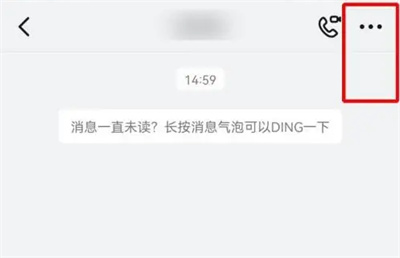
2. 这时会进入到聊天设置页面内,在其中找到“设置聊天背景”这一项,并在上面点击进入。
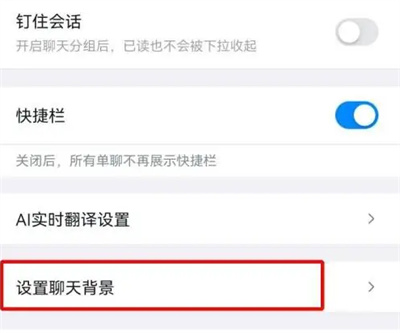
3. 接下来在进入的页面里可以选择软件自带的图片背景,也可以点击“自定义背景”去选择手机相册中的图片来设置聊天背景。
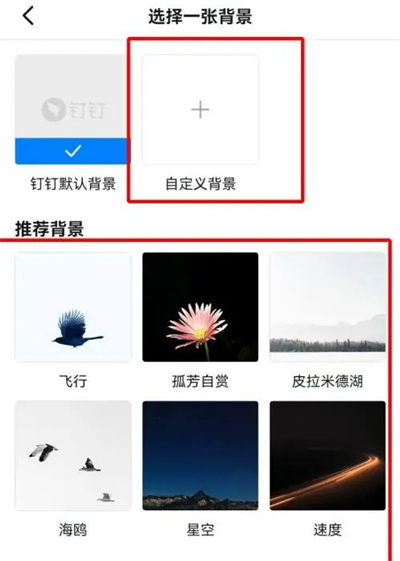
4. 最后在页面里会出现预览效果,在底部点击“使用背景”后返回到聊天窗口,就会发现出现刚才设置好的背景图了。
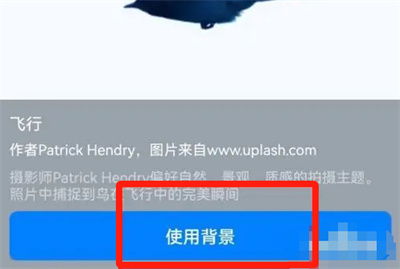
以上是钉钉如何设置聊天背景的详细内容。更多信息请关注PHP中文网其他相关文章!




